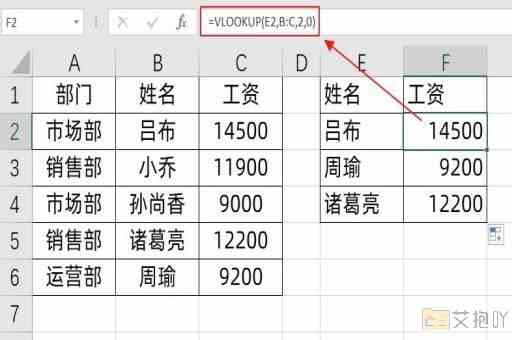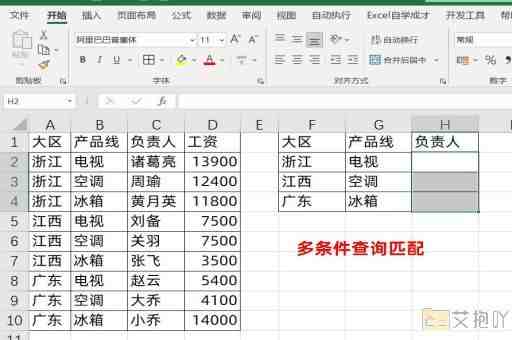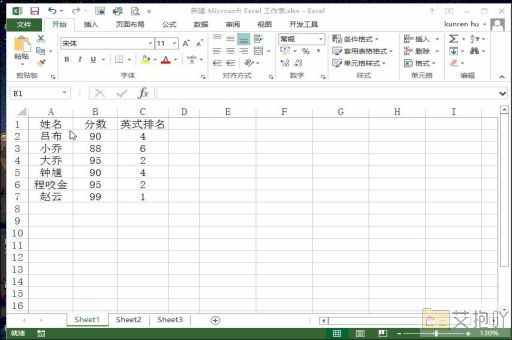excel单元格数字个数函数
excel是一个强大的电子表格程序,用于处理各种数据和信息。它包含许多内置函数,可以帮助用户进行计算、分析和管理数据。其中一种非常有用的函数是“数字个数”函数,也称为“count”函数。本文将详细介绍这个函数的使用方法和应用场景。
一、基本介绍
“数字个数”函数,即count函数,用于计算一组值中的数字单元格的数量。具体来说,它会忽略非数字类型的单元格,包括空单元格、文本、逻辑值等,只对数值类型的数据进行计数。它的语法格式为:
count(value1, [value2], …)
其中,value1、value2……表示要计数的参数或范围,可以是单个单元格引用,也可以是多个单元格区域的引用。
二、使用方法
在实际操作中,我们可以按照以下步骤来使用count函数:
1. 打开excel程序,选择一个空白的单元格,作为结果输出的位置。
2. 然后,在该单元格中输入“=count(”,进入函数编辑状态。
3. 接下来,我们需要指定要计数的参数或范围。如果我们想要统计a1到a10这10个单元格中的数字个数,那么就在括号内输入“a1:a10”。

4. 输入完毕后,按下enter键,即可得到结果。
三、应用示例
接下来,我们通过几个实例来看看count函数的实际应用。
1. 计算单一区域内的数字个数
假设我们有一个简单的表格,其中a列包含了若干学生的成绩。我们想要知道有多少个学生取得了分数。这时,就可以使用count函数。在任意一个空白单元格中输入公式:“=count(a:a)”,然后回车,即可得到结果。
2. 计算多个区域内的数字个数
有时,我们可能需要同时统计多个区域内的数字个数。这时,可以在count函数的参数列表中添加更多的区域引用。“=count(a1:b5, d7:e9)”将计算a1到b5以及d7到e9这两个区域内的数字总数。
3. 结合其他函数使用
count函数还可以与其他函数结合使用,实现更复杂的功能。我们可以用它来计算满足特定条件的数字个数。假设有如下表格,我们想要知道成绩大于60分的学生数量。这时,可以使用if函数筛选出符合条件的数值,再用count函数统计这些数值的个数。公式如下:“=count(if(a1:a10>60,a1:a10))”。需要注意的是,由于if函数返回的结果是一个数组,所以在这个例子中,我们需要使用ctrl+shift+enter键组合来完成公式的输入。
四、总结
excel的“数字个数”函数是一种简单而实用的工具,可以帮助我们快速地统计表格中的数字单元格数量。无论是单独使用还是与其他函数配合使用,它都能发挥出巨大的作用。希望这篇文章能够帮助你更好地理解和运用这个函数。


 上一篇
上一篇